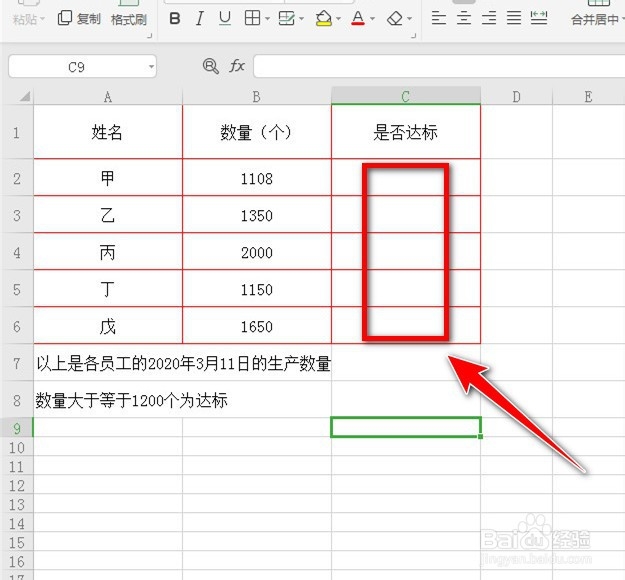1、下图是员工2020年3月11日的生产数量,当数量大于或等于1200个表示达标,如何判断每个员工是否达标,用“达标”和“不达标”表示。
2、点击C2单元格,再点击“fx”插入函数的图标。
3、出现“插入函数”的对话框后,在“查找函数”输入“IF”后,选中该函数,再点击底下的“确定”。
4、由于墙绅褡孛数量大于等于1200为达标,而数量也只有整数,所以在“测试条件”输入B2>1119,“真值”输入“达标”,“假值”输入“不达标”,点击“确定”。
5、此时,甲员工的数量显示为“不达标”。
6、在C2单元格往下拉进行填充,这样其他员工是否达标也显示出来了。